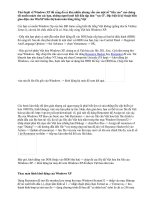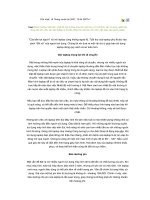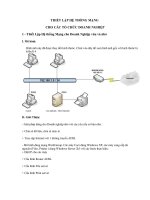THỦ THUẬT TRONG 3DS MAX
Bạn đang xem bản rút gọn của tài liệu. Xem và tải ngay bản đầy đủ của tài liệu tại đây (539.2 KB, 13 trang )
VIET-GRAPHICS MULTIMEDIA
TRUNG TÂM MỸ THUẬT ĐA PHƯƠNG TIỆN
VIET –GRAPHICS MULTIMEDIA
BIÊN SOẠN : NHẬT HIẾU | PHONE : 01222249995 …………….
1
BIÊN SOẠN : NHẬT HIẾU - PHONE : 01222249995
MAIL :
VIET-GRAPHICS MULTIMEDIA
TRUNG TÂM MỸ THUẬT ĐA PHƯƠNG TIỆN
VIET –GRAPHICS MULTIMEDIA
BIÊN SOẠN : NHẬT HIẾU | PHONE : 01222249995 …………….
2
1. Các sence với nhiều face, ấn O để các vật thể hiển thị display as box khi
pan, zoom, rotate không bị giật.
2. Ấn I để max zoom vào vị trí con trỏ vào giữa màn hình (rất tiện lợi khi vẽ
spline).
3. Có thể sử dụng 2 dòng lệnh ở góc dưới bên trái của max như là 1 máy tính
(caculator).
4. Dùng "Arc Rotate Select" hoặc "Arc Rotate SubObject" sẽ xoay quanh điểm
Pivot của đối tượng đang chọn.
5. SHIFT+G = Hide Geometry.
SHIFT+L = Hide Lights.
SHIFT+C = Hide Cameras.
SHIFT+S = Hide Shapes.
6. Chọn 24 vật liệu bạn hay dùng, save vào thư mục defaults\max\Medit.mat
khi mở max ra luôn luôn có 24 vật liệu đó trong ô Material Editor.
7. Save setting vray ở ô preset, sau đó load ra, tùy chọn này tiện cho test, với
bản render phải tùy chỉnh theo từng sence.
Để đơn giản việc chuyển 24 ô vật liệu qua vật liệu vray có thể sử dụng cách
sau:
-Ấn F11 để chạy max scrip,
-Copy and paste command:for m = 1 to 24 do(meditmaterials[m] =VRayMtl
-Enter
8. Trước khi render ra file để in khổ lớn (A1) bấm F10, phần output size chọn
Vistavision. Width = 3000. height = 2000. Sau khi render xong lưu file tif,
VIET-GRAPHICS MULTIMEDIA
TRUNG TÂM MỸ THUẬT ĐA PHƯƠNG TIỆN
VIET –GRAPHICS MULTIMEDIA
BIÊN SOẠN : NHẬT HIẾU | PHONE : 01222249995 …………….
3
không chỉnh thêm gì ,khi đi in khổ A1 ( 84 x 60 ) có thể qua photoshop để chuyển
sang file jpg cho nhẹ.
9. Bấm nút X để bật/tắt biểu tượng trục tọa độ khi move.
10 . Những cách có thể làm max render nhanh hơn:
-Không pan, zoom khi đang render.
-Không nên dùng nhiều vray fur, displacement (có thể tắt 2 chức năng này
trước khi tính Lightcache sau đó save Lightcache map, bật 2 chức năng đó lên
load file lightcache map để render so sánh kết quả).
-Hãy nhường cái quạt cho cái case máy tính của bạn.
11 . Từ Vray 1.5 trở lên có thể dùng VRayOverrideMtl để tránh blend color.
Dùng diffuse là 200,200,200 cho GI material.
12 . Khi chạy 3ds max 8 (có thể ở 3ds max 9 nữa , 3ds max 7 hoàn toàn ko bị
lỗi này) dung vật liệu vraylightmtl khi render sẽ xuất hiện 1 viền đen xung quanh
của vật thể mà mình gán vật liệu vraylightmtl.
Cách sửa: nhấn F10 > renderer > color mapping > chọn Sub-pixel mapping +
chọn Clamp output . Render
13 . Alt+D để bật tắt "User Axis Cosntrain" di chuyển với bắt điểm trên mặt
phẳng hoặc 3d.
14. Đặt phím tắt cho "Center Point Cycle" bằng Number Pad 5, để dễ dàng
xoay mô hình với bắt điểm bất kỳ của "User transform coordinate center".
15 . Khi chọn lệnh Move có mũi tên màu theo trục Y và X để điều khiển độ to
nhỏ ta dung dấu + hoặc –
16 . Alt+ X làm trong đối tượng.
12. Khi edit spline, poly hay mesh, bấm 1, 2, 3, 4, 5 để vào các sub object 1,
2, 3, 4, 5 tương ứng, bấm 1 lần nữa để thoát.
13 . Thói quen đặt phím tắt: số 0 là group và 8 là ungroup khá tiện lợi.
VIET-GRAPHICS MULTIMEDIA
TRUNG TÂM MỸ THUẬT ĐA PHƯƠNG TIỆN
VIET –GRAPHICS MULTIMEDIA
BIÊN SOẠN : NHẬT HIẾU | PHONE : 01222249995 …………….
4
14 . Khi dựng hình nên chủ yếu nên bắt điểm bằng vertex duy nhất để có kết
quả chính xác nhất, và cũng nên dùng view User.
15. Nên làm kính cửa bằng các khối box nguyên thủy để tránh bị lỗi méo hình
hoặc ánh sáng ko xuyên.
16. Khi copy hoặc move đối tượng có bắt điểm. nên chuyển bắt điểm sang
2,5D rất tiện khi copy nhiều đối tượng mà không bị nhảy theo trục Z.
17 . Bắt điểm "snap" (S) với move, rotate, scale nên kết hợp khóa đối tượng
chọn "selection lock"(Space Bar on/ off). Khi khóa đối tượng chọn bạn có thể
dễ dàng bắt điểm tại đối tượng khác.
18. Chọn sub object để move thì điểm cần bắt là pivot của sub object được
chọn, bạn chỉ cần bắt điểm đích! áp dụng cho 3ds Max 8 trở đi.
19 . Khi đang vẽ line mà có 1 đường bị sai điểm bắt ta ấn nút Backspace để
quay lại đường trước đó (tương tự Ps).
20. Nhấn Q để về công cụ chọn Q vài lần nữa để thay đổi h.nh công cụ chọn
- Nhấn W để Move,
- Nhấn E để Rotate,
- Nhấn R để Scale.
21. Ấn nút Alt+Q và chọn một object nào đó bạn sẽ tắt được layer còn lại,
muốn mở layer lại thi chỉ việc bấm vào cái box màu vàng.
22. Copy/paste/paste instance trong bảng quản lý lý lịch của đối tượng
(modifier edit stask) sẽ làm giảm bớt thao tác cho các đối tượng chỉnh sửa giống
nhau.
23. Chọn nhanh các đối tượng instance:
-Chọn vào 1 đối tượng mà biết chắc rằng nó đã instance với nhiều đối tượng
khác:
- Dùng "select by name" [H] với tùy chọn trong hộp kiểm (select
dependents),
- Các đối tượng instance cùng đối tượng được chọn.
VIET-GRAPHICS MULTIMEDIA
TRUNG TÂM MỸ THUẬT ĐA PHƯƠNG TIỆN
VIET –GRAPHICS MULTIMEDIA
BIÊN SOẠN : NHẬT HIẾU | PHONE : 01222249995 …………….
5
24 . Mirror nhanh 4 góc (nếu 4 góc giống nhau) cái này làm mái đao của chùa
rất thích hợp
- Chỉ cần vẽ 1/4 của mái đao,
- mirror bằng modifier list>mirror chọn [copy] options,
- Ctrl+B để chọn mirror center Sub-Object,
- Dóng, move, (hoặc thao tác tương đương) "mirror center" Sub-Object vào
điểm tâm của mái theo chiều trục tương xứng - Vd: trục X,
- Copy mirror modifier (trong modifier edit stk) & paste luôn lên trên đầu
danh sách, và đổi trục vuông góc với trục trước đó
25. Edit/Editable Mesh hoặc Poly khi boolean vùng khép kín của spline
(shape) thất bại :
Nguyên nhân:
- Vùng giao không rõ ràng (trùng spline edge segment, hoặc spline vertex
sub-obj.
- Attack các spline nhân bản.
Giải quyết:
- convert lại về Convert to Editable spline rồi lại boolearn tiếp.
- Attckspline 1 2. Đổi các segment (đoạn thẳng) về line.
- Đổi các vertex(đỉnh nhọn) về corner vertex rồi lại boolearn tiếp.
26. Nếu copy/paste UVW Map làm 3ds max nhảy ra ngoài - gán nhanh UVW
map cho giống nhau giữa 2 vất thể: Acquire>Acquire Absolute>OK
27. Nên tắt active của những shortcut của: edit/editable poly & mesh đi để
dành toàn bộ cho Main UI, vì chúng ta làm việc nhiều với việc zoom/pan mà
những cái đó ảnh hưởng nhiều. Vd: Ctrl+W là zoom reigion mà active
edit/editable poly & mesh lại thành ra weld, như vậy làm mình khó xoay sở.
28. Move 1/2 kích thước của Element Sub-Object của Edit/Editable Poly &
Mesh sẽ rất thú vị cho những model uốn nắn theo các đường dẫn cong queo,
đặc biệt với các: PathDeform, Spacing Tool
29. Dùng system unit = inch, Display unit scale = Metric = mm, hay tương tự
VIET-GRAPHICS MULTIMEDIA
TRUNG TÂM MỸ THUẬT ĐA PHƯƠNG TIỆN
VIET –GRAPHICS MULTIMEDIA
BIÊN SOẠN : NHẬT HIẾU | PHONE : 01222249995 …………….
6
Sẽ vẽ ngay các AEC Object như Door, Window, Railing, Stair với những kích
thước mặc định tương xứng. Chúng ta có thể dùng ngay kích thước này tuy nó
hơi lẻ
Trước khi merge nên lưu . "system unit ", bạn có thể vận dụng nó trong việc
đổi tỷ lệ & kích thước trong các bản vẽ kiến trúc. Vd: bạn nên merge các file thư
viện trong bộ arch model (đơn vị inch) sang 1 file mới với đơn vị Metric=mm, sửa
hoặc gán lại vật liệu và sử dụng (có thể là xref, có thể là proxy, hoặc merge).
30. Shift+I: công cụ Spacing Tool - dùng để copy đối tượng theo số lượng tự
chọn hoặc kích thước tự chọn theo đường path (tính chất như công cụ measure
trong Autocad) các bác thấy cái bảng của nó sẽ dễ dàng biết cách dùng, rất hữu
dụng trong việc copy cây hoặc đèn đường trong phối cảnh tổng thể.
31. Giữ phím "Alt" trong khi bấm nút cuộn của chuột để xoay hình.
32. Giữ "V" để chọn hướng nhìn.
33. Material ID của extruded, beveled, không nên edit/editable poly, mesh để
gán lại id:
1 cho mặt nắp (cap end),
2 cho mặt đáy (cap start),
3 cho mặt cạnh.
Với các AEC obj như door, window, railing id 3 dành cho các bề mặt bạn muốn
gán kính vậy cũng chỉ cần set number id =3.
34. Gỡ bỏ hoàn toàn vật liệu ra khỏi đối tượng. Nhưng khi kích hoạt có gỡ toàn
bộ vật liệu ở các đối tượng khác. cách nào để chỉ gỡ bỏ material ở đối tượng
được chọn ?
C1: Utilities > more >UVW Remove >Materials > Ok
C2:Chỉ cần gắp none trong [material/map browser] vào object đang chọn,
nếu thứ được chọn là một đống vật thể hay một nhóm (group) th. 2 lựa chọn:
Assign to Object/Selection.
35. Vào tools \ light lister để chọn và chỉnh ánh sáng nhanh hơn.
36 . Vào edit \ select by \ color chọn các vật thể cùng màu (chọn màu cho vật
thể ở name and color) cách này quản lý tương tự quản lý layer ở cad.
VIET-GRAPHICS MULTIMEDIA
TRUNG TÂM MỸ THUẬT ĐA PHƯƠNG TIỆN
VIET –GRAPHICS MULTIMEDIA
BIÊN SOẠN : NHẬT HIẾU | PHONE : 01222249995 …………….
7
37. Canh giữa tâm đối tượng, cách này giúp bạn xoay đối tượng đúng ngay
tâm của nó: click tab hierarchy (ở bảng Command panel) chọn tab pivot, click
affect pivot only chọn center to object.
38. Render nhiều camera : Rendering > Batch Render.
39 . Làm thế nào để render được vật thể ở dạng khung dây?
Có nhiều tham số đặt vật liệu để ren như thế. với vật liệu mặc định của max
(standard) bạn dùng wire frame trong tham số nhóm đầu - shader basic
parameter bạn có thể đặt size cho những nét khung dây bạn muốn trong tham
số nhóm extended parameter.
Nếu bạn muốn cầu kỳ hơn Vd: vừa có nét khung dây vừa thể hiện tô bóng bề
mặt bạn nên dùng vật liệu với vrayedgestex. Kích thước của dây bây giờ nó tên
là thickness.
40. So sánh spline step:
- Optimize như xe máy số, không tiện nhưng tiết kiệm xăng.
- Adaptive như xe máy ga, tiện và tốn xăng.
41. Muốn modifier surface hiệu quả quy tắc tối đa 4 đỉnh nối đủ đường và tối
thiểu 3 đỉnh nối đủ đường.
42. Cross section trong edit/edit spline tiện hơn modifier cross section
43. Các sence với nhiều face, ấn O để các vật thể hiển thị display as box khi
pan, zoom, rotate > không bị giật hình (với điều kiện Shade Selected Tooggle
hoặc Shade Selected Faces Tooggle F2 không được kích hoạt)
44. Khi đang render mới phát hiện có 1 vùng ảnh bị lỗi bạn tiếp tục ren save.
Sau đó chọn render region, kéo cái vùng chọn cho nó trùm lớn hơn cái vùng
ảnh bị hư 1 tí > nhấn OK render lại vùng đó > save thêm 1 tấm khác vô Ps nhập
2 tấm lại, dùng công cụ erase xóa bớt các viền kg đều màu
VIET-GRAPHICS MULTIMEDIA
TRUNG TÂM MỸ THUẬT ĐA PHƯƠNG TIỆN
VIET –GRAPHICS MULTIMEDIA
BIÊN SOẠN : NHẬT HIẾU | PHONE : 01222249995 …………….
8
45. Có cách nào để chỉnh See through hoàn toàn không? Nghĩa là nó mất hẳn
mesh đi chỉ có khung wire không nhưng vẫn ở chế độ smooth + highlight:
- Gán cho nó vật liệu standard với opacity =0 < trong menu của viewport chọn
tranperency là Best.
- Chọn đối tượng, phải chuột > properties > check See through. Nếu check
cái Backface cull > khi ở chế độ khung dây sẽ ko nhìn được các dây ở phía sau
> hữu dụng khi dựng hình các đối tượng phức tạp.
46 . Khi làm 1 nửa hình có thể chỉnh hình kia ở chế độ smooth? Làm 1 nửa,
nửa kia copy ra bản reference. sau đó áp modify turbosmooth cho bản này. Chú
ý là turbo smooth nằm trên cái đường kẻ. Khi chỉnh bản chính thì bản copy sẽ
thay đồi ở dạng smooth. Để bản smooth mất lưới vào Viewport Confiruration
check vào Display Selected with Edged Face. Sẽ thấy được kết quả smooth rõ
ràng khi hiệu chỉnh model gốc.
47. Sử dụng 1 cái dummy vào giữa khung nhìn, rồi bạn khống chế lựa chọn
helpers thay vì all rồi xoay mà không sợ sai lệch.
48. Từ góc camera, bạn nên chuyển ngay về Perspective khi rời chỗ ngồi!Nếu
không bạn sẽ mất góc camera đó khi quay trở lại!
49. Cách nào render phối cảnh toàn khu gồm 5 công trình giống nhau mà
không phải copy? Cầu kỳ quá! Tuy nhiên, để không có từ copy mà như bạn
muốn chỉ có 1 cách: modifier list > substitute, có 2 lựa chọn 1 cho obj, 1 cho
xref, bạn xref cái nhà đó vào và thực hiện.
50. Nên bật tùy chọn "show vertex number" của edit spline dành cho các
profile kín để biết chiều của nó.
51. Nếu dùng railling làm vách kính, thì các góc nhọn của đường spline dẫn
nên là corner vertex, nếu như nó không liên quan đến đoạn cong nào.
52 . Làm thế nào để khi chuyển file đi, chuyển file lại mà không phải quan tâm
đến thanh lệnh archive file ?! Cách tốt nhất là bỏ thời gian ra sắp xếp lại hệ
thống các file phục vụ cho công việc.
VIET-GRAPHICS MULTIMEDIA
TRUNG TÂM MỸ THUẬT ĐA PHƯƠNG TIỆN
VIET –GRAPHICS MULTIMEDIA
BIÊN SOẠN : NHẬT HIẾU | PHONE : 01222249995 …………….
9
53. Muốn tìm cái thước đo trong max? Bạn vào bắt điểm chọn Vertex rồi vào
Tools/ Measure distance chọn 2 điểm cần đo khoảng cách sẽ thấy kích thước
hiện ở góc trái màn hình.
54. Clear all smoothing group cho tất cả những poly phẳng để tránh sự chuyển
mặt không đáng có
55 . Turn edge của edit/editable mesh khá thú vị.
57. Khi model nên import mặt bằng từ cad (truớc khi import mặt bằng cad nên
bo layer tường phá khối và chuyển sang 2 layer mới để loại bỏ các nét trùng –
tánh hiện tượng extrude bên max sẽ tạo thêm face trùng và ren sẽ bị lỗi) vào
max-extrude-covert về poly , ko nên vẽ theo kiểu ghép khối để tránh các lỗi
giữa các diện khi chúng ta truy bắt điểm(snap- phím tắt :S) ko chuẩn xác.
58. Để giảm thiểu thao tác và click chuột chúng ta nên tối đa cho việc đặt phím
tắt.
59. Trường hợp phải vẽ phối cảnh từ mặt bằng của người khác ,nên lấy nét
tường bao ngoài extruded no capping với hseg=4, xóa các polygon subobj của
khoảng mở như của sổ cửa đi & khoảng mở rồi shell iner amout=dày tường
60 . Đừng buồn khi nhập dwg vào mà các đoạn cong trở nên thẳng đuỗn, bạn
chỉ cần chọn segment sub [2], select all [Ctrl+A] và chọn tiếp curver ngay tại
menu chuột phải! tinh chỉnh cho spline step để đạt được kết quả mong muốn.
62 . Không nên dùng scale thông thường trong cả max và cad, điều này làm
kích thước chính xác của đối tượng trở nên khó kiểm soát.
63. Thay đổi units setup với system units rồi merge qua merge lại, sẽ cho
bạn cảm giác thú vị khi chuyển đổi giữa các đơn vị m, mm, và thậm chí cả inch.
64. Chọn đối tượng, nhấn Z, đối tượng sẽ được zoom to nhất có thể trên
viewport. Nhấn Z khi không trọn đối tượng, tất cả object trong scene sẽ zoom lại
trên viewport.
65 . Nếu không muốn 1 vật ảnh hưởng màu của vật khác ?
VIET-GRAPHICS MULTIMEDIA
TRUNG TÂM MỸ THUẬT ĐA PHƯƠNG TIỆN
VIET –GRAPHICS MULTIMEDIA
BIÊN SOẠN : NHẬT HIẾU | PHONE : 01222249995 …………….
10
-Chọn vật thể đó, click chuột phải vào nó chọn vray properties > chú ý đến 2
dòng Generate GI và Receive GI, nếu muốn nó chịu ảnh hưởng nhiều từ màu
sắc của các đối tượng khác thì tăng thông số receive, và ngược lại.Nếu muốn
màu sắc của nó ảnh hưởng nhiều đến các đối tượng xung quanh thì tăng
generate và ngược lại.
Dùng cách trên có thế đặt tham số phát và nhận GI cho từng đối tượng, còn
nếu muốn thay đổi tham số này cho vật liệu có thể sử dụng VrayMtlWrapper.
Chọn ô VL muốn thay đổi, sau đó ấn vào nút chọn loại VL, hiện ra bảng
Materials & Maps browser, cuộn xuống chọn VrayMtlWrapper , nó sẽ hỏi có lấy
VL hiện tại trong ô VL làm VL cơ sở không , nhấn ok.
66. Có nên làm nhiều đường ngang các thanh, ống nhỏ không nhỉ? tức là
tránh các polygon mảnh mà dài nhất là để chạy vray? Tất nhiên điều này làm số
đỉnh và mặt tăng đáng kể.
67. Dùng Alt+Ctrl+H (hold) để lưu lại hình ảnh. Chức năng này giống Ctrl+S
nhưng nó khôi phục lại file ngay cả khi file gốc lỗi không sử dụng được nữa hoặc
muốn thử nghiệm cái mới mà không muốn lưu lại. Khi cần khôi phục ấn
Alt+Ctrl+F.
Khi bạn có một file quá nặng ví dụ trót trồng nhiều cây hay nhiều bàn ghế, file
của bạn rất nặng, kể cả ấn O rồi nhưng khi zoom, pan nó vẫn như kiểu quay
chậm th. có thế chọn đối tượng > phải chuột > properties > pick vào display
as box.
68. Ctrl + C để tạo camera tại chính view Perspective.
69 . Bạn có thể kết hợp các phím ctrl, Alt, shift với chuột phải:
Shift + right click = Snap Quadmenu
Alt+ right click = Anmation quadmenu
Ctrl + right click = Modelling quad menu
Shift + Alt + right click = reactor quadmenu
Ctrl + Alt +right click = lighting&rendering quadmenu
Đó là mặc định, muốn thêm bớt phím tắt bạn vào customize / customize user
interface/Quads.
VIET-GRAPHICS MULTIMEDIA
TRUNG TÂM MỸ THUẬT ĐA PHƯƠNG TIỆN
VIET –GRAPHICS MULTIMEDIA
BIÊN SOẠN : NHẬT HIẾU | PHONE : 01222249995 …………….
11
71 . Gán vật liệu tự phát sáng: Bật chế độ render Vray lên rồi vào bảng vật liệu
chọn VR Mtl Light gán vào,vật thể sáng tương tự đèn Vray light .Chúng ta cũng
có thể làm với vật liệu Standard nhưng kết quả không hấp dẫn bằng.
72 . Array vật thể theo 1 đường spline ?
Có thể dùng spacing tool
Bước 1:
- Tạo một đối tượng muống nhân bản(đối tượng 1)
- Tạo một đường dẫn cho đối tượng nhân bản (đối tượng 2)
Bước 2:
- Chọn đối tường 1
- Vào Tool/Spacing Tool
- Hiện lên bảng spacing tool trong đó bạn chọn đường dẫn bằng pick path(
chọn đối
tượng 2)
- Nhập số lượng đố tượng ở count.
73. Tùy thuộc vào kích thước ảnh mà bạn cần, ta có thể xem nên dựng kỹ đến
đâu.
74. Dùng modify multyres để giảm bớt số lượng face của đối tượng.Rất cần
cho những người làm phim diễn họa. Vray và thời jan render
Người sử dụng luôn luôn ngại Vray ở 1 vấn đề là thời gian render. Thời gian
render thong thường là 40 phút cho 1 bản render có chất lượng cỡ 1200x960-
vậy có những lý do nào mà Vray render lâu đến vậy.
1. Cấu hình máy không đảm bảo: Thuật toán của Vray khá nặng với những
máy tính cũ.
Giải pháp: nâng cấp máy lên thành AMD X2 hoặc Intel C2D ,core i…
2. Sử dụng nhiều vật liệu bóng mờ ( glossy): để tính toán vật liệu này Vray
mất nhiều time để có thể dò tia cho chính xác.
Giải pháp: - Bớt glossy ở những chỗ nào không cần thiết hoặc chi tiết nhỏ
khó thấy
- Giảm bớt giá trị của subdivision đi 4-8 là tương đối ngon rồi
- Giữ cho giá trị của glossiness sát với 1 thôi nhé ( 0.85-0.98)
- Bỏ chọn Trace reflections ở phần option của vật liệu nếu chỉ cần hiệu ứng
sáng chói
VIET-GRAPHICS MULTIMEDIA
TRUNG TÂM MỸ THUẬT ĐA PHƯƠNG TIỆN
VIET –GRAPHICS MULTIMEDIA
BIÊN SOẠN : NHẬT HIẾU | PHONE : 01222249995 …………….
12
(highlight effect) hoặc bỏ khoá highlight glossiness để có thể sử dụng riêng hiệu
ứng này.
3. Sử dụng 2D displacement nhanh hơn 3D displacement rất nhiều
4. Không nên để vật liệu có độ trắng tuyệt đối (giá trị 255) khi render có tính
toán GI
5. Thông số subdivs của Vray light không nên tăng cao quá. Trong trường hợp
render
nội thất bị nhiễu v. đặt đèn Vray light th. tích chọn vào ô: Store with irradiance
map để khử nhiễu (tuy nhiên cái này cũng có mặt trái của nó là nếu tick vào ô
đó, render đồ sẽ hay bị "bay" )
6. Giá trị Noise Threshold trong QMC Sampler ở bảng Rendering không nên
để thấp
dưới giá trị mặc định của nó. Giá trị này càng thấp th. thời gian render càng tăng
khủng khiếp
7. Giá trị Global subdivs multiplier trong QMC Sampler là cấp số nhân của tất
cả các
thông số subdivs liên quan > trước khi đi ngủ hay đi uống cafe th. h.y tăng nó
lên rồi render nếu cần thiết
8. Render nội thất không nên đặt camera clipping qua tường v. nó làm thời
gian render tăng lên rất nhiều.
75. vào Ultities ( biểu tượng cái búa trên tab command fía trên bên phải) sẽ
thấy box asset browser ở đó. Bấm vào sẽ hiện ra cửa sổ giống Window
explorer. Cửa sổ này sẽ giúp người dùng dễ dàng lựa chọn vật liệu, và có khả
năng drag&drop vào khe defuse của bất kỳ vật liệu nào!
Ở các phiên bản max9 về sau thì trình này còn giúp xem đc thumbnail file
max.
76. Khi vẽ, giữ ctrl + chuột phải sẽ có menu khởi tạo, trong đó có thể chọn
được khối box, khối cầu, tấm plane, đường line, rectang, và cirle. thay đổi thói
quen để vẽ nhanh hơn
1/ Nhẹ trong dung lượng file:
File max nặng là do lượng poly trong file quá lớn. Có nhiều cách để giảm
lượng poly:
- Sử dụng các lệnh làm giảm số lượng veter của vật thể như Optomize, Multires
- Sử dụng Proxies.
VIET-GRAPHICS MULTIMEDIA
TRUNG TÂM MỸ THUẬT ĐA PHƯƠNG TIỆN
VIET –GRAPHICS MULTIMEDIA
BIÊN SOẠN : NHẬT HIẾU | PHONE : 01222249995 …………….
13
- Sử dụng thuộc tính Instace đối với nhiều vật thể có thể sử dụng được.
2/ Nhẹ trong dựng hình ;
- Sử dụng chức năng Display as Box đối với những vật thể phức tạp, có lượng
poly lớn
- Sử dụng Proxies
- Ấn O để khi xoay và pan khung nhìn, các vật thể sẽ được tự động chuyển về
dạng Display as Box
- Tách riêng một số vật thể ko cần thiết ra 1 file riêng, đến lúc render Megre vào
(nếu bạn dựng 1 cái phòng ngủ các trang thiết bị của phòng như gối, đệm, lọ
hoa, đèn ngủ những đồ thư viện nặng, nhiều poly có thể gộp chung vào save
selected nó ra 1 file riêng, những vật thể đấy trong khung cảnh có thể xóa đi cho
nhẹ bớt. trước lúc render merge ngược trở lại)
3/ Nhẹ trong render;
Đây là một câu hỏi rất rộng, có rất nhiều cách.
- Kết hợp giữa các cách ở trên (giảm vertex cũng làm jảm time render )
- Tinh chỉnh và cân nhắc lượng poly trong khung cảnh, chẳng hạn như nếu
camera bạn đặt cách xa 30m không cần thiết phải dùng 1 khối trụ để vẽ tay nắm
cửa mà chỉ dùng 1 khối box, hoặc nhẹ hơn nữa là 1 tấm plane)
- Tinh chỉnh map. Hạn chế sử dụng những map thuộc loại sát thủ thời gian như
Displacemen hoặc Vray fur
Hi vọng một vài thủ thuật này có ích cho các bạn !
Chúc các bạn luôn vui !
VIET-GRAPHICS MULTIMEDIA
FUTURE DESIGNER -01222249995